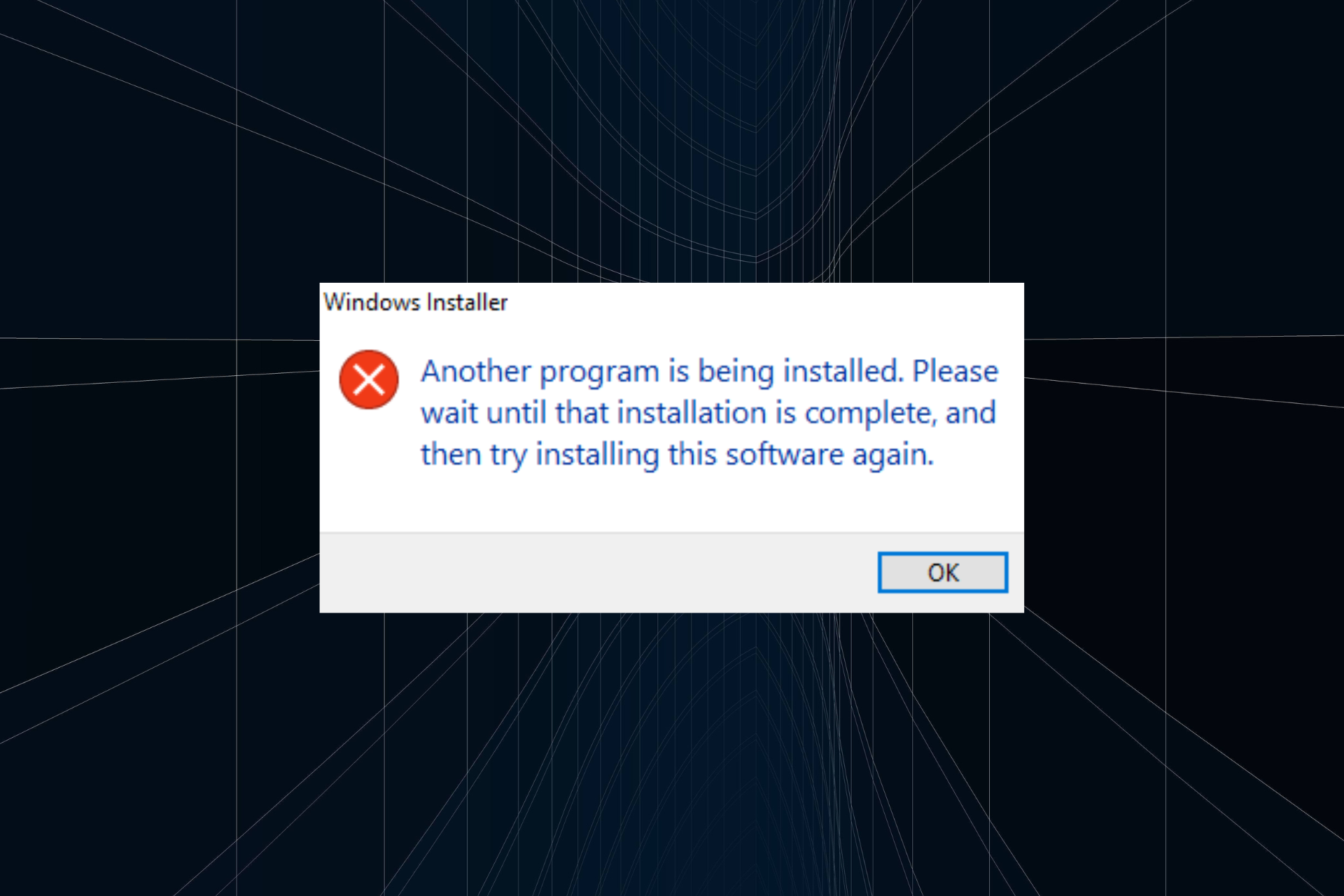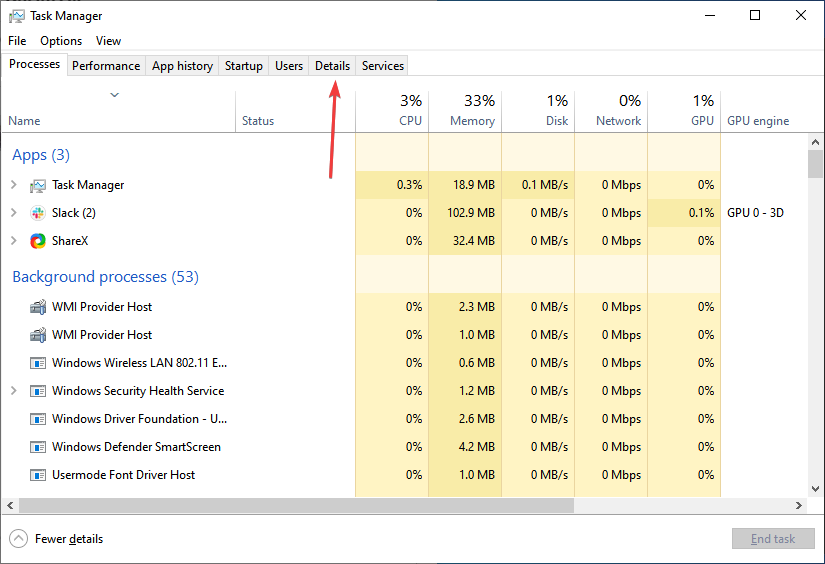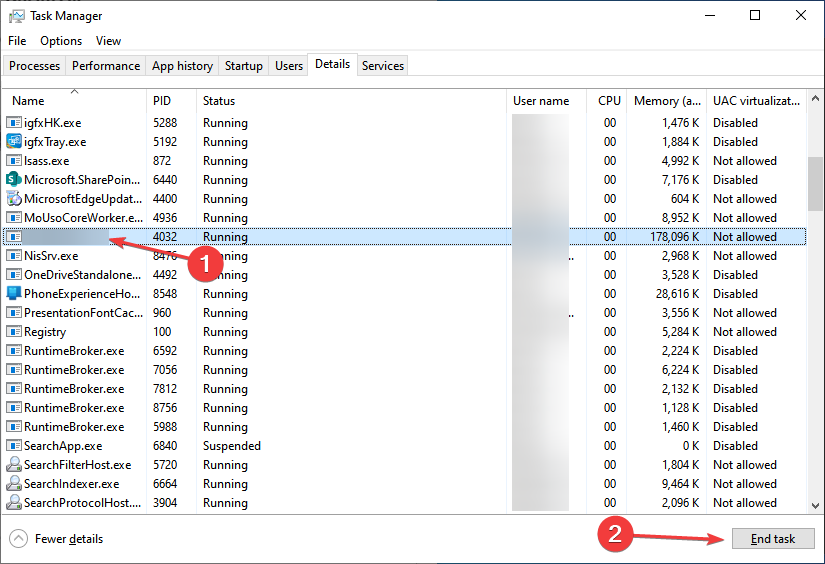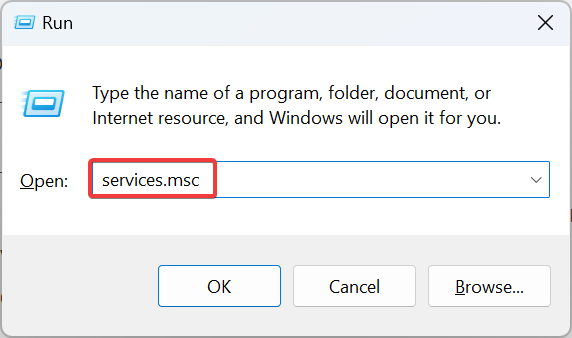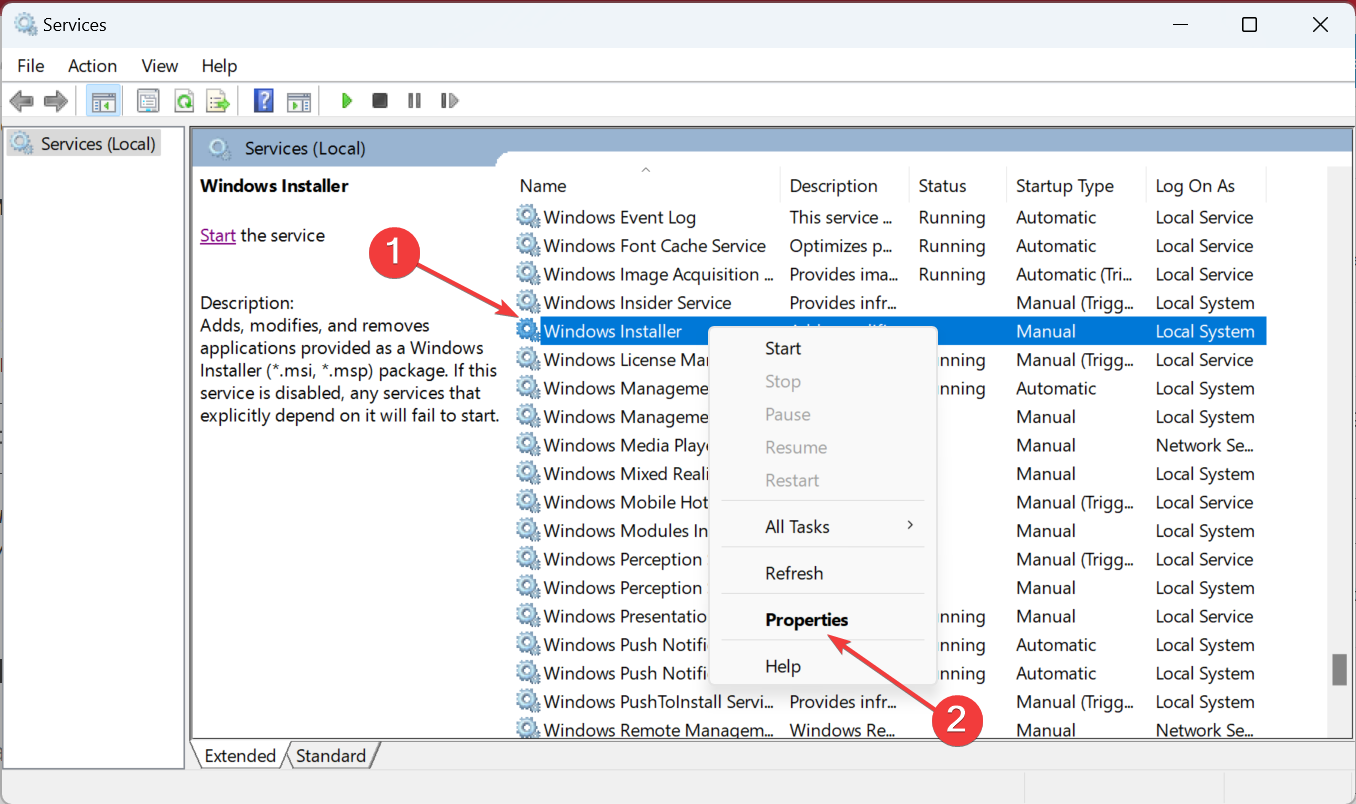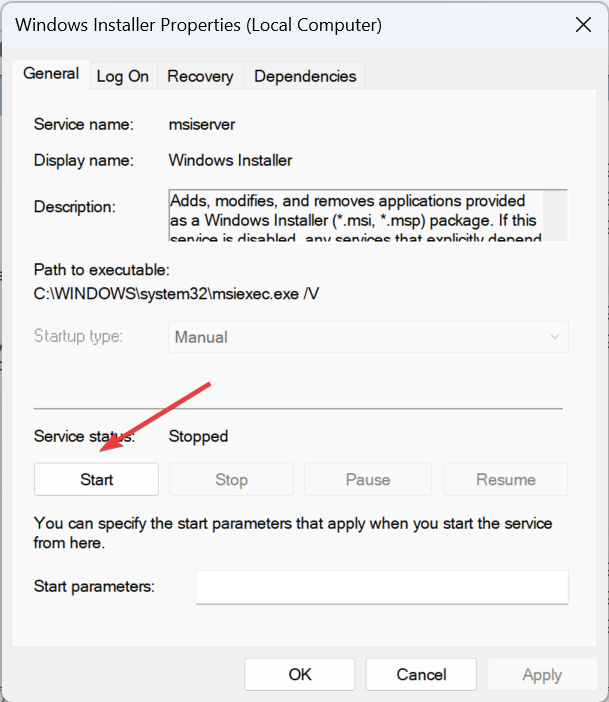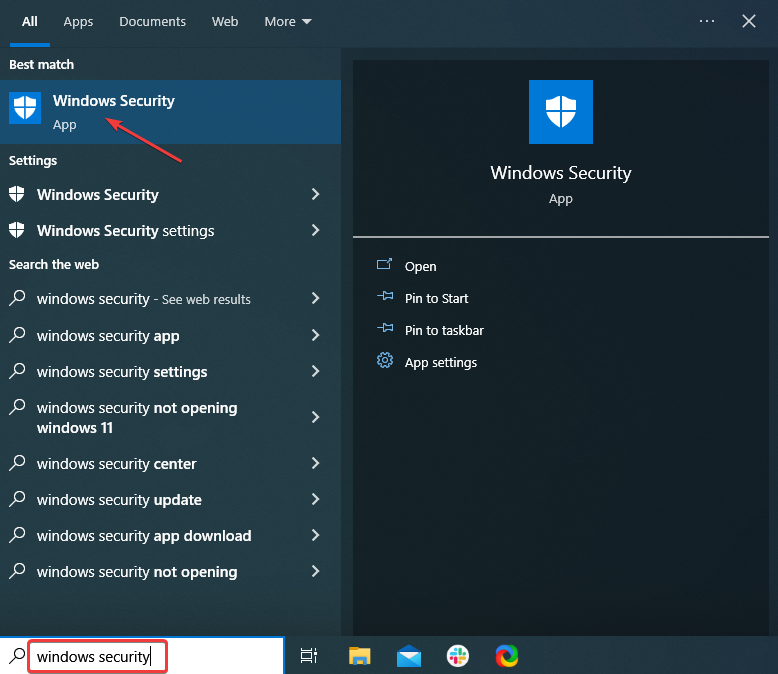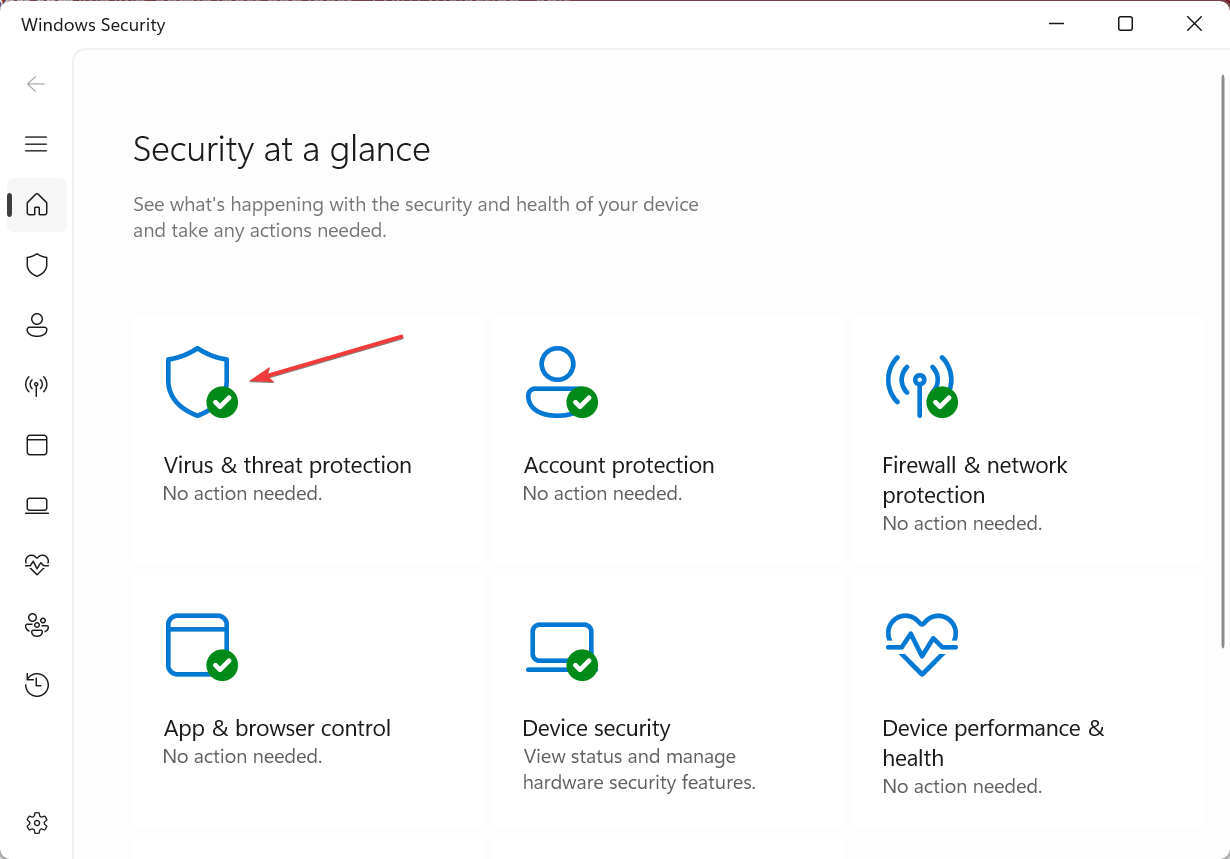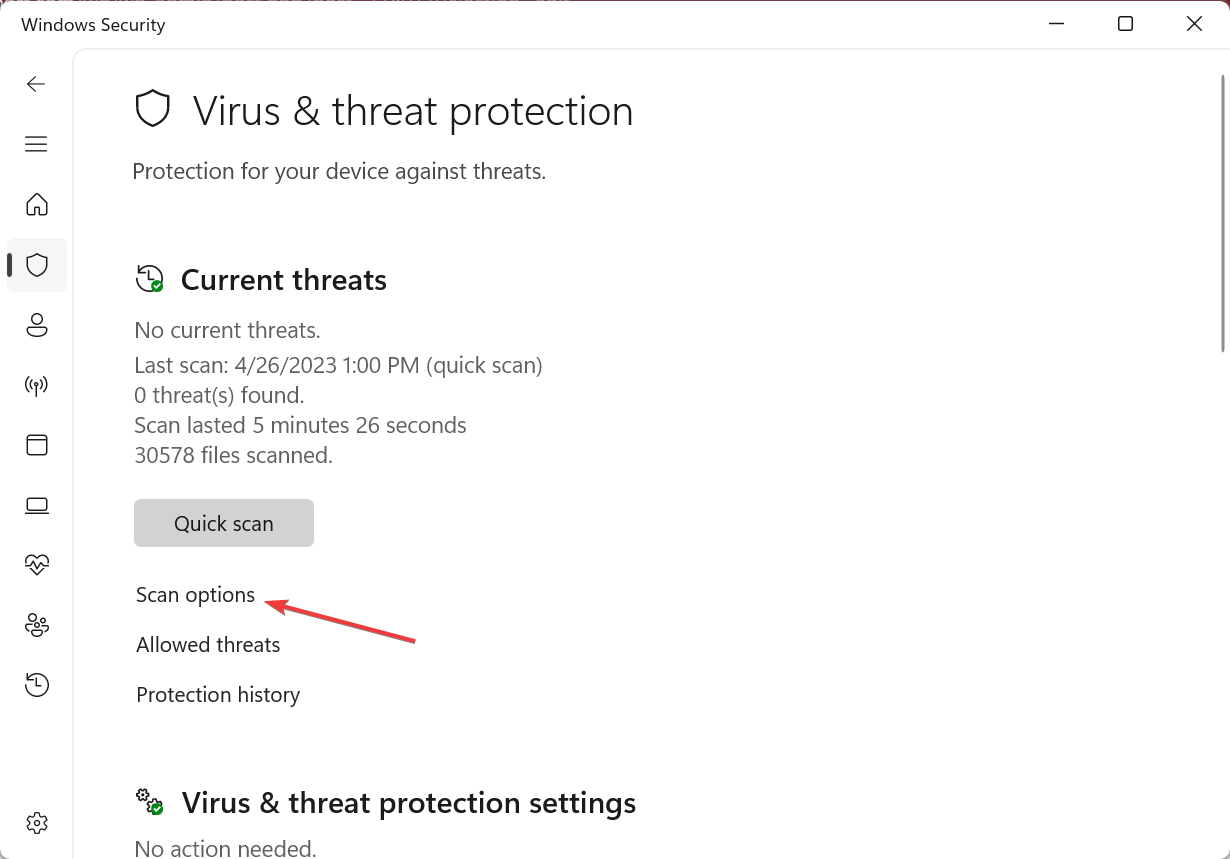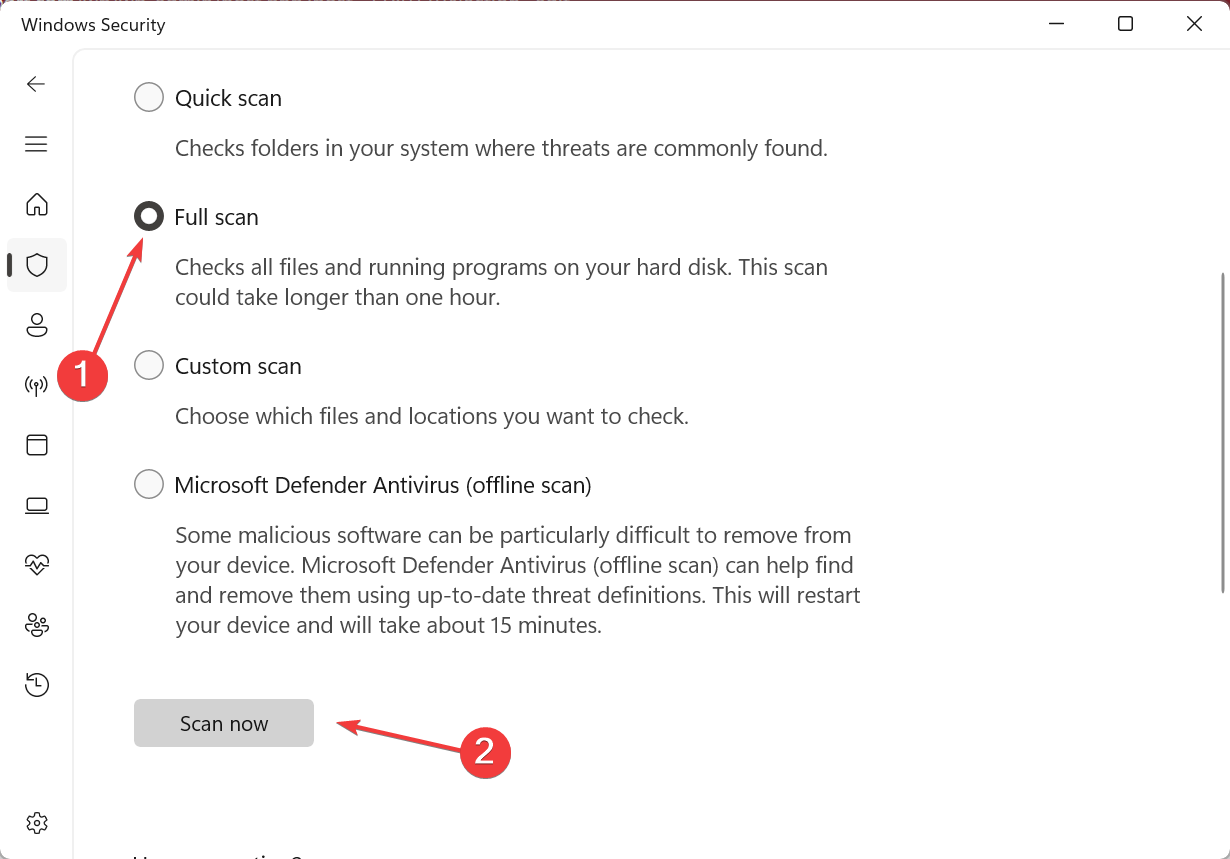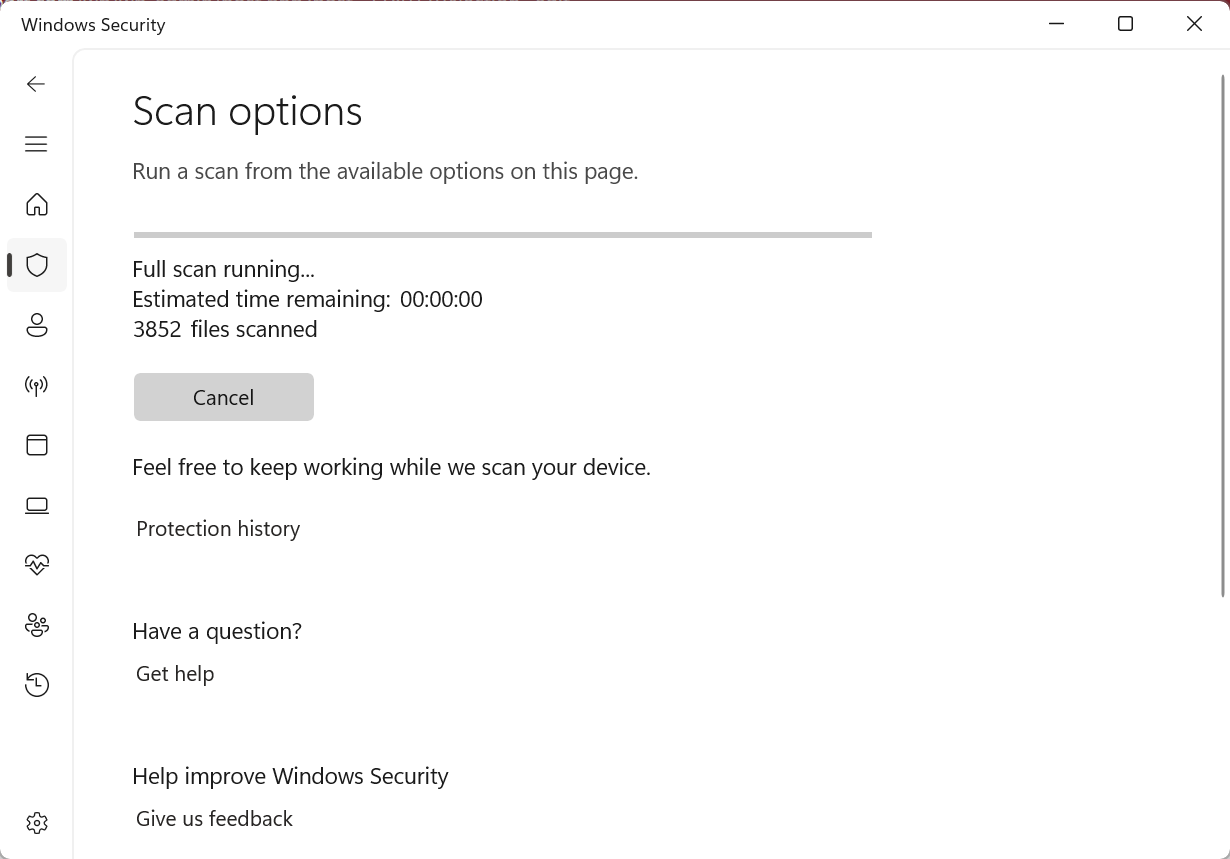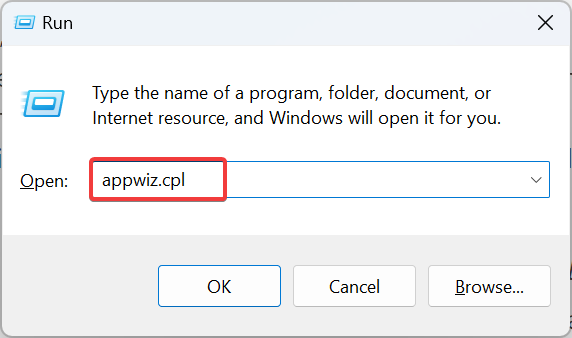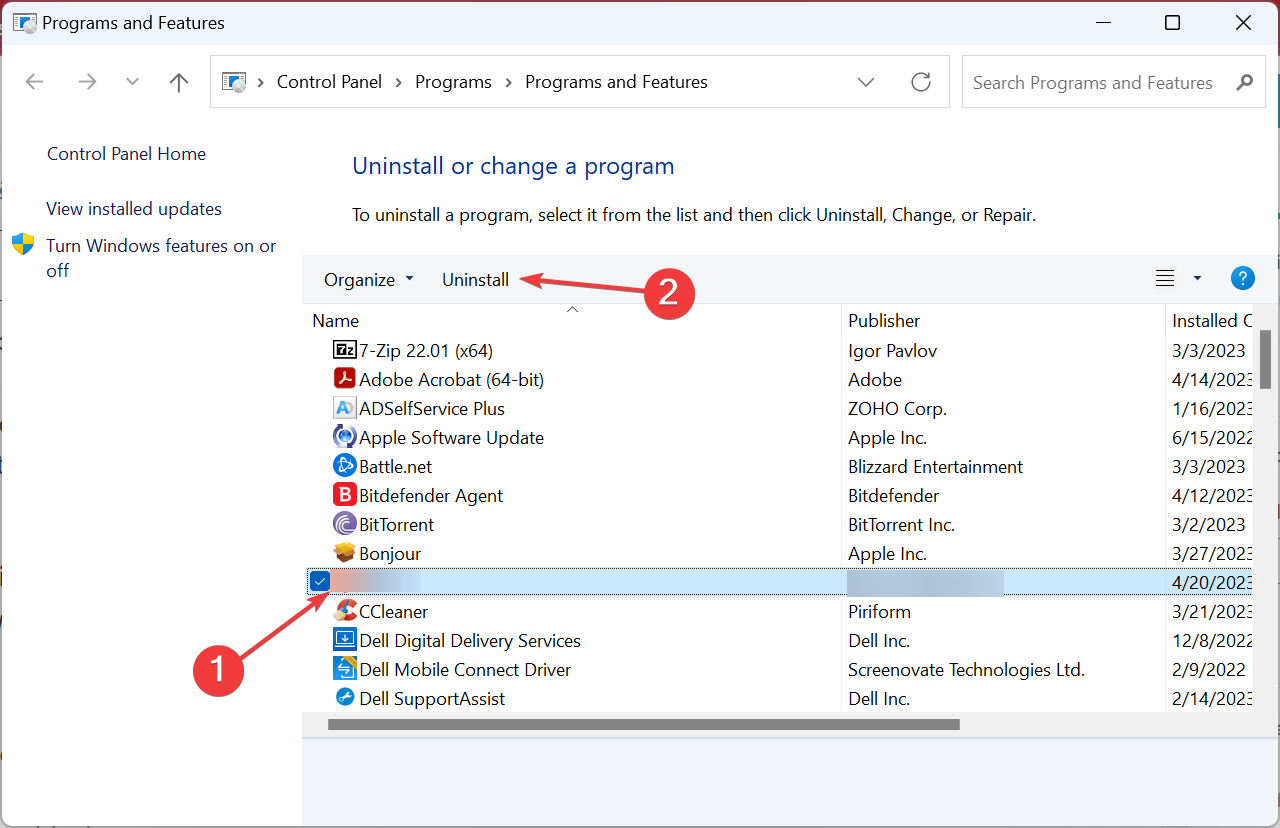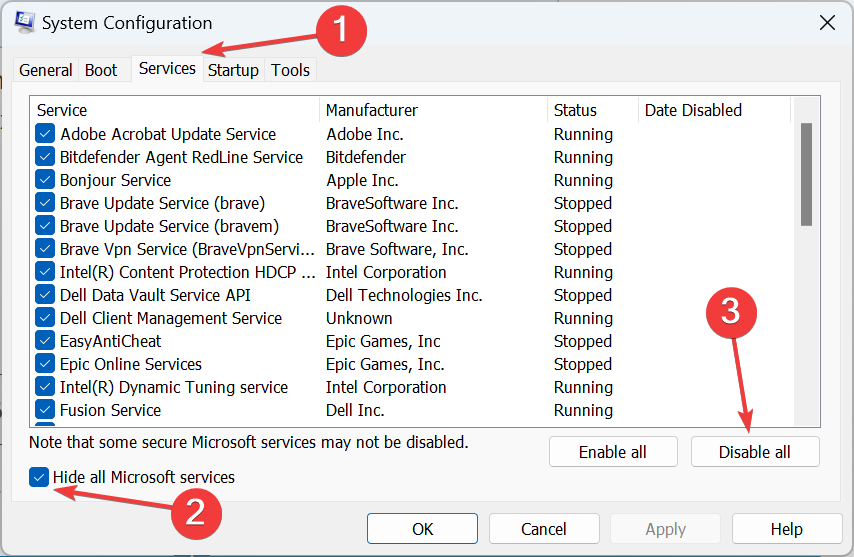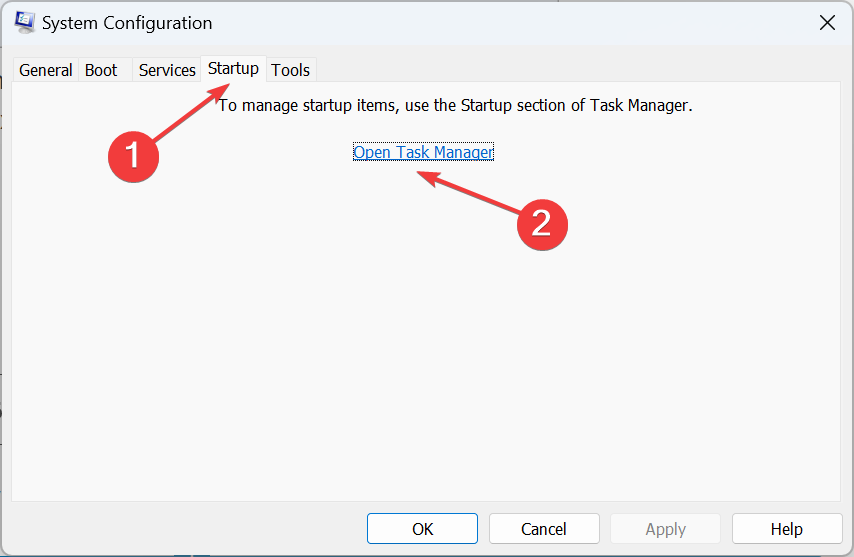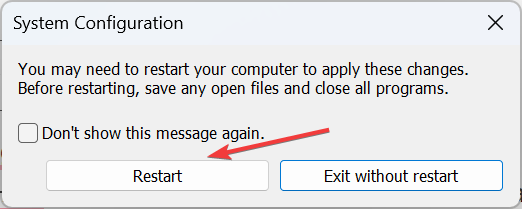На чтение 5 мин. Просмотров 5.4k. Опубликовано
Независимо от того, сколько Microsoft пытается популяризировать приложения UWP (Universal Windows Platform), пользователи по-прежнему стремятся придерживаться старых добрых стандартных программ. Теперь процедура установки одинакова для всех возрастов. Вы получаете установщик и запускаете его, следуйте инструкциям и, вуаля – сторонняя программа готова к запуску. За исключением случаев, когда ошибка типа « установлена другая программа». Пожалуйста, дождитесь завершения установки ».
Это может выглядеть как очевидное приглашение, но проблема заключается в том, что затронутые пользователи были уверены, что не запущена другая установка. Чтобы пролить свет на этот вопрос и, надеюсь, найти правильные решения, мы провели небольшой эксперимент, и результаты оказались положительными. Поэтому, если вы столкнетесь с этой ошибкой при запуске стороннего установщика, обязательно проверьте шаги, которые мы предоставили ниже.
Содержание
- Как исправить ошибку «Другая программа устанавливается…» в Windows 10
- 1: выйти из процесса установщика Windows в диспетчере задач
- 2. Перезапустите выделенную службу установщика.
- 3: Отключить сторонние приложения перед установкой
- 4: Сканирование на вирусы
Как исправить ошибку «Другая программа устанавливается…» в Windows 10
- Выйти из установщика Windows в диспетчере задач
- Перезапустите выделенную службу установщика
- Отключите сторонние приложения перед установкой
- Сканирование на вирусы
1: выйти из процесса установщика Windows в диспетчере задач
Обо всем по порядку. Перезапустите установку или запустите программу установки от имени администратора . Кроме того, как подсказывает сама подсказка, есть вероятность, что установщик Windows активен в фоновом режиме. Теперь это не всегда означает, что установлена другая программа. Он может быть активен из-за ошибки или скрытой активности уже установленного приложения.
- ЧИТАЙТЕ ТАКЖЕ: лучшее программное обеспечение диспетчера задач для Windows 10
Для решения этой проблемы мы рекомендуем перейти к диспетчеру задач и отключить процесс msiexec.exe .. Этот процесс назначен установщику Windows. Если вы не уверены, как это сделать в Windows 10, выполните следующие действия:
- Не выходите из установки.
- Нажмите правой кнопкой мыши Пуск и откройте Диспетчер задач в меню «Опытный пользователь».
-
На вкладке Подробности перейдите в раздел msiexec.exe , щелкните его правой кнопкой мыши и завершите процесс (завершить задачу).
- Попробуйте перезапустить установку снова.
2. Перезапустите выделенную службу установщика.
Установщик Windows также имеет специальную службу, которая запускается автоматически при попытке установить приложение. По умолчанию он должен запускаться автоматически и останавливаться после завершения установки. Однако по тем же причинам, что и процесс, он может продолжать работать в фоновом режиме. Следовательно, это приведет к остановке при попытке установить что-то новое на ваш компьютер.
- ЧИТАЙТЕ ТАКЖЕ: новое соглашение об услугах Microsoft заставляет пользователей чувствовать себя неловко
К счастью, как и в случае с выделенным процессом, служба установщика Windows может быть перезапущена в несколько простых шагов. Таким образом, сервис должен позволить вам установить программу под рукой. Конечно, вам также нужно будет перезапустить процедуру установки.
Вот как перезапустить выделенную службу установщика в Windows 10:
- Нажмите клавишу Windows + R, чтобы вызвать повышенную командную строку Выполнить .
-
В командной строке введите services.msc и нажмите Enter.
-
Перейдите к Установщику Windows , щелкните его правой кнопкой мыши и откройте Свойства .
-
Остановите службу и запустите ее снова.
- Попробуйте установить проблемную программу еще раз.
3: Отключить сторонние приложения перед установкой
Наконец, как мы уже отмечали, фоновое приложение-призрак (в основном сторонние программы обновления для различных приложений) может постоянно поддерживать установщик Windows. Поскольку эта системная служба может охватывать одну установку за раз. Вы можете знать, какое именно приложение вызывает это.
- ЧИТАЙТЕ ТАКЖЕ: как почистить ПК с Windows 10, 8 или 7 с помощью CCleaner [обзор]
С другой стороны, если у вас установлено много стандартных программ win32, лучший способ выполнить установку без проблем – отключить их все.
Исключение составляют, очевидно, сторонние антивирусные решения и собственные службы Windows. Как только вы перезагрузите систему в чистой загрузке, установщик должен работать так, как задумано. Вот как это сделать в Windows 10:
- Нажмите правой кнопкой мыши на Панель задач и откройте Диспетчер задач .
- Выберите вкладку Автозагрузка .
- Отключите все приложения , чтобы предотвратить их запуск в системе и подтвердить изменения.
- Перезагрузите компьютер и попробуйте установить программу снова.
4: Сканирование на вирусы
Этот шаг – скорее примечание. Если ошибка установщика повторяется после того, как вы недавно установили подозрительное программное обеспечение, мы рекомендуем выполнить сканирование на наличие вирусов. Защита в режиме реального времени должна предотвращать большинство случаев заражения вирусами через сторонние приложения. Тем не менее, многие из них имеют другие вредоносные применения и их трудно удалить обычным способом. Мы в основном ссылаемся на угонщиков браузера и AdWare.
- ЧИТАЙТЕ ТАКЖЕ: лучшее антивирусное программное обеспечение, которое можно использовать в 2018 году для ПК с Windows 10
Мы рекомендуем BitDefender Total Security 2018 для максимальной защиты с уровнями обнаружения выше среднего и широким набором средств защиты.
- Загрузить сейчас Bitdefender (скидка 50% на все планы)
С другой стороны, вы можете использовать Защитника Windows в сочетании с Malwarebytes AdwCleaner (бесплатное приложение). Вот как это сделать:
- Откройте Центр безопасности Windows в области уведомлений.
-
Выберите Защита от вирусов и угроз .
-
Выберите Расширенное сканирование .
-
Выберите Автономное сканирование и нажмите кнопку Сканировать сейчас .
- После перезагрузки компьютера и завершения процедуры сканирования загрузите Malwarebytes AdwCleaner здесь.
- Запустите приложение и нажмите Сканировать .
- Обязательно очистите все, что идентифицирует AdwCleaner, и перезагрузите компьютер.
Если вы довольны производительностью AdwCleaner, мы рекомендуем вам протестировать бесплатную версию инструмента MalwareBytes Anti-Malware. Новая версия предлагает ряд обновленных функций, которые сделают ваш компьютер практически безопасным. Прокрутите вниз на официальной странице для пробной ссылки.
- Загрузите MalwareBytes с официального сайта .
Это должно сделать это. Если у вас есть какие-либо вопросы или предложения относительно этой ошибки установки, мы бы хотели их выслушать. Вы можете опубликовать их в разделе комментариев ниже.
Check expert solutions to get rid of the error
by Aleksandar Ognjanovic
Aleksandar’s main passion is technology. With a solid writing background, he is determined to bring the bleeding edge to the common user. With a keen eye, he always… read more
Updated on
- The Another program is being installed error affects several users with no apparent solution.
- The error usually appears due to an update in progress or a conflicting third-party app.
- To fix things, terminate the msiexec.exe process, check the relevant service, or perform a clean boot.
Windows undoubtedly is a user-friendly operating system where most operations and functions are seamless. But an error message troubling many is, Another program is being installed. Please wait until that installation is complete.
The error message doesn’t highlight which other program is being installed, making it difficult to troubleshoot things. That’s why you need to follow a specialized approach, and we are here to help you with it. So, let’s find out how you can install the program!
Why does it say another program is being installed?
Here are a few reasons the error message appears:
- An installation running in the background: In most cases, it turned out that another application was already running in the background, which triggered the error.
- Conflicting applications on the PC: Sometimes, a third-party app can conflict with the functioning of the PC and lead to such errors.
- Critical service not running: Windows requires a few services to be running in order to install programs, and if that’s not the case, you are bound to come across such errors.
How can I fix Another program is being installed error?
Before we move to the slightly complex ones, here are a few quick solutions to try:
- Restart the computer and try installing the program.
- Disable any third-party antivirus on the computer, and verify whether the Another program is being installed message still appears.
- Make sure Windows is not installing updates in the background. In this case, wait for the process to complete.
If none work, move to the fixes listed next.
How we test, review and rate?
We have worked for the past 6 months on building a new review system on how we produce content. Using it, we have subsequently redone most of our articles to provide actual hands-on expertise on the guides we made.
For more details you can read how we test, review, and rate at WindowsReport.
1. Terminate msiexec.exe in the Task Manager
- Press Ctrl + Shift + Esc to open the Task Manager, and navigate to the Details tab.
- Locate the msiexec.exe process, select it, and click on End task.
- Once done, try installing the program that earlier threw the error.
2. Check the Windows Installer service
- Press Windows + R to open Run, type services.msc in the text field, and hit Enter.
- Locate the Windows Installer service, right-click on it, and select Properties.
- Now, click on the Start button if the service is not running.
- Once done, click Apply and OK to save the changes and then install the program.
The Windows Installer service is critical when running the setup for programs. So check and make sure that the service is running. If the service was already running, stop and run it again.
3. Scan for malware
- Press Windows + S to open Search, type Windows Security, and click on the relevant search result.
- Click on Virus & threat protection.
- Click Scan options.
- Now, choose the Full scan option and click on Scan now.
- Wait for the scan to complete.
In some cases, it was a virus or malware that led to the Another program is being installed error in Windows 10. And running a full system scan should fix things. If Windows Security doesn’t work, use an effective third-party antivirus to scan for malware.
For instance, you can give ESET NOD32 Antivirus a try, as it is one of the most reliable options from third-party antivirus programs.
It can scan your entire system to detect any possible digital threats that can harm your PC, ultimately removing them and preventing them from entering your device in the future.
⇒ Get ESET NOD32 Antivirus
4. Uninstall conflicting applications
- Press Windows + R to open Run, type appwiz.cpl, and hit Enter.
- Choose a program installed recently, right before the problem first appeared, and click Uninstall.
- Follow the on-screen instructions to complete the process.
- Check whether the problem is fixed. If not, uninstall other similar programs until the problematic one is found.
Oftentimes, a third-party application is responsible when you get the Windows Installer Another program is being installed error. Here, it’s best that you uninstall the app. For some, the app was Pinger, so check if you have it or identify the one in your case.
- Runtime Error Code 0x80FE0000: How to Quickly Fix It
- Security Settings Blocked Self-signed Application [Fix]
- Msiexec.exe: What is it and What Does it do?
- System Admin Has Set Policies to Prevent Installation [Fix]
- Fix: Page Fault in Nonpaged Area on Windows 10
5. Perform a clean boot
- Press Windows + R to open Run, type msconfig in the text field, and then click OK.
- Go to the Services tab, tick the checkbox for Hide all Microsoft services, and click Disable all.
- Navigate to the Startup tab, and click on Open Task Manager.
- Select any apps configured to launch at startup, and click on Disable.
- Once done, head back now System Configuration, and click on OK.
- Click Restart in the confirmation prompt.
- When the PC restarts, try installing the program.
When a service or a background process triggers the error, performing a clean boot may help. Here, all the non-critical background services, drivers, and startup apps are disabled, thus eliminating any conflicts.
If this, too, doesn’t fix the Another program is being installed error, your last resort is to reinstall Windows. Though it will take time, the problem will be gone for sure. Besides, for the data, you can always use a reliable backup tool or move the files to external storage.
Before you leave, do not forget to check some quick tricks to boost Windows performance in no time.
Tell us which fix worked for you in the comments section below.
Независимо от того, сколько Microsoft пытается популяризировать приложения UWP (Universal Windows Platform), пользователи все еще стремятся придерживаться старых добрых стандартных программ. Теперь процедура установки одинакова для всех возрастов. Вы получаете установщик и запускаете его, следуйте инструкциям и, вуаля — сторонняя программа готова к запуску. За исключением случаев, когда ошибка типа « Установлена другая программа. Пожалуйста, дождитесь завершения установки ».
Это может выглядеть как очевидное приглашение, но проблема заключается в том, что затронутые пользователи были уверены, что не запущена другая установка. Чтобы пролить свет на этот вопрос и, надеюсь, найти правильные решения, мы провели небольшой эксперимент, и результаты оказались положительными. Поэтому, если вы столкнетесь с этой ошибкой при запуске стороннего установщика, обязательно проверьте шаги, которые мы предоставили ниже.
- Выйти из установщика Windows в диспетчере задач
- Перезапустите выделенную службу установщика
- Отключите сторонние приложения перед установкой
- Сканирование на вирусы
1: выйти из процесса установщика Windows в диспетчере задач
Обо всем по порядку. Перезапустите установку или запустите программу установки от имени администратора. Кроме того, как подсказывает сама подсказка, есть вероятность, что установщик Windows активен в фоновом режиме. Теперь это не всегда означает, что установлена другая программа. Он может быть активен из-за ошибки или скрытой активности уже установленного приложения.
- Читайте также: лучшее программное обеспечение диспетчера задач для Windows 10
Для решения этой проблемы мы рекомендуем перейти к диспетчеру задач и отключить процесс « msiexec.exe ». Этот процесс назначен установщику Windows. Если вы не уверены, как это сделать в Windows 10, выполните действия, описанные ниже:
- Не выходите из установки.
- Щелкните правой кнопкой мыши Пуск и откройте Диспетчер задач из меню «Опытный пользователь».
- На вкладке Сведения перейдите к msiexec.exe, щелкните его правой кнопкой мыши и завершите процесс (Завершить задачу).
- Попробуйте перезапустить установку снова.
2. Перезапустите выделенную службу установщика.
Установщик Windows также имеет специальную службу, которая запускается автоматически при попытке установить приложение. По умолчанию он должен запускаться автоматически и останавливаться после завершения установки. Однако по тем же причинам, что и процесс, он может продолжать работать в фоновом режиме. Следовательно, это приведет к остановке при попытке установить что-то новое на ваш компьютер.
- ЧИТАЙТЕ ТАКЖЕ: новое соглашение об услугах Microsoft заставляет пользователей чувствовать себя неловко
К счастью, как и в случае с выделенным процессом, служба установщика Windows может быть перезапущена в несколько простых шагов. Таким образом, сервис должен позволить вам установить программу под рукой. Конечно, вам нужно будет перезапустить процедуру установки.
Вот как перезапустить выделенную службу установщика в Windows 10:
- Нажмите Windows + R для вызова командной строки с повышенными правами.
- В командной строке введите services.msc и нажмите Enter.
- Перейдите к установщику Windows, щелкните его правой кнопкой мыши и откройте « Свойства».
- Остановите службу и запустите ее снова.
- Попробуйте установить проблемную программу еще раз.
3: Отключить сторонние приложения перед установкой
Наконец, как мы уже отмечали, фоновое приложение-призрак (в основном сторонние программы обновления для различных приложений) может постоянно поддерживать установщик Windows. Поскольку эта системная служба может охватывать одну установку за раз. Вы можете знать, какое именно приложение вызывает это.
- ЧИТАЙТЕ ТАКЖЕ: Как почистить ПК с Windows 10, 8 или 7 с помощью CCleaner
С другой стороны, если у вас установлено много стандартных программ win32, лучший способ выполнить установку без проблем — отключить их все.
Исключение составляют, очевидно, сторонние антивирусные решения и собственные службы Windows. Как только вы перезагрузите систему в чистой загрузке, установщик должен работать так, как задумано. Вот как это сделать в Windows 10:
- Щелкните правой кнопкой мыши на панели задач и откройте диспетчер задач.
- Выберите вкладку « Автозагрузка ».
- Отключите все приложения, чтобы они не запускались в системе, и подтвердите изменения.
- Перезагрузите компьютер и попробуйте установить программу снова.
4: Сканирование на вирусы
Этот шаг — скорее примечание. Если ошибка установщика повторяется после того, как вы недавно установили подозрительное программное обеспечение, мы рекомендуем выполнить сканирование на наличие вирусов. Защита в режиме реального времени должна предотвращать большинство случаев заражения вирусами через сторонние приложения. Тем не менее, многие из них имеют другие вредоносные применения и их трудно удалить обычным способом. Мы в основном ссылаемся на угонщиков браузера и AdWare.
- Читайте также: лучшее антивирусное программное обеспечение для использования в 2018 году для вашего ПК с Windows 10
Мы рекомендуем BitDefender Total Security 2018 для максимальной защиты с уровнями обнаружения выше среднего и широким набором средств защиты.
- Скачать сейчас Bitdefender (скидка 50% на все планы)
С другой стороны, вы можете использовать Защитника Windows в сочетании с Malwarebytes AdwCleaner (бесплатное приложение). Вот как это сделать:
- Откройте Центр безопасности Windows в области уведомлений.
- Выберите Защита от вирусов и угроз.
- Выберите Расширенное сканирование.
- Выберите Автономное сканирование и нажмите кнопку « Сканировать сейчас ».
- После перезагрузки компьютера и завершения процедуры сканирования загрузите Malwarebytes AdwCleaner здесь.
- Запустите приложение и нажмите « Сканировать».
- Обязательно очистите все, что идентифицирует AdwCleaner, и перезагрузите компьютер.
Если вы довольны производительностью AdwCleaner, мы рекомендуем вам протестировать бесплатную версию инструмента MalwareBytes Anti-Malware. Новая версия предлагает ряд обновленных функций, которые сделают ваш компьютер практически безопасным. Прокрутите вниз на официальной странице для пробной ссылки.
- Скачать сейчас MalwareBytes с официального сайта
Иногда, когда вы пытаетесь установить программу в Windows, вы можете получить следующее сообщение об ошибке, и вы не сможете продолжить установку:
Другая установка уже выполняется. Завершите установку, прежде чем продолжить установку .
Другая установка уже выполняется
Если вы получите это сообщение, вероятная причина может заключаться в том, что фактически будет запущен другой процесс установки, восстановления или удаления. Если это так, дождитесь его завершения и повторите попытку. Если такой процесс не выполняется, вот несколько шагов, которые вы можете попробовать:
1] Перезагрузите компьютер и попробуйте установить.
2] Запустите утилиту очистки диска или CCleaner , чтобы очистить временные файлы.
3] Сканирование компьютера с использованием антивирусных и шпионских программ.
4] Если вы по-прежнему получаете то же сообщение об ошибке, мой коллега Виджай предлагает вам сделать следующее:

Введите services.msc в меню «Пуск» и нажмите Enter, чтобы открыть диспетчер служб.
Прокрутите вниз до Службы установщика Windows и дважды щелкните по нему.
Остановите службу, а затем перезапустите ее.
Теперь попробуйте установить программу. Это должно помочь.
Связанное чтение . Проблема с этим пакетом установщика Windows.
Windows 10 не поддерживает одновременную установку нескольких приложений. Вы можете устанавливать одно приложение за другим, но вы не можете запускать несколько установщиков одновременно.
Это связано с тем, что при установке приложение создает каталоги и записывает в реестр. Процесс не может быть прерван или запущен параллельно другому аналогичному процессу. Шансы на ошибку были бы слишком велики.
Ошибка «Устанавливается другая программа»
Если вы пытаетесь установить приложение в Windows 10 и видите сообщение «Устанавливается другая программа… Ошибка установщика», это может означать одно из следующего;
- An приложение активно устанавливается и установка не завершена
- An приложение обновляется, удаляется или ремонтируется
- Установка завершена, но сам установщик не выходил
- В установщик был запущен, но процесс не начался
- An установщик готовится установить приложение
- Установка завершена, но ожидается перезапуск системы
Как исправить Устанавливается другая программа
Независимо от причины ошибки, вы можете выполнить следующие исправления и устранить ее.
1. Дождитесь завершения установки.
Многие приложения будут отображать на экране индикатор выполнения по мере прохождения различных этапов установки, однако не все из них. Некоторые приложения, особенно те, которые устанавливают дополнительные библиотеки, могут делать это в фоновом режиме. Если вы видите сообщение «Другая программа устанавливается… Ошибка установщика», подождите не менее пятнадцати минут до завершения установки, а затем попробуйте установить второе приложение.
2. Выйдите из установки вручную.
Если установка приложения не завершилась после определенного времени ожидания, вы можете закрыть ее вручную. Вы должны знать, что это может привести к неправильной установке приложения или вообще к установке.
- Щелкните правой кнопкой мыши панель задач а также выберите диспетчер задач из контекстного меню.
- Перейти к Вкладка «Процессы».
- Ищите installer / EXE / MSI и выберите его.
- Щелкните значок Завершить задачу кнопку в правом нижнем углу.
3. Извлеките установочный носитель.
Попробуйте удалить любой установочный носитель, подключенный к системе, например DVD, компакт-диск или USB-накопитель. Это, скорее всего, прервет процесс установки, но позволит вам установить второе приложение.
4. Перезагрузите систему.
Если ничего не помогает, вы можете перезагрузить систему. Когда система перезагружается, все текущие процессы завершаются, и они больше не запускаются, когда вы снова загружаетесь на рабочий стол.
5. Запустите проверку на вирусы.
Приложение, которое вы пытаетесь установить, может быть вредоносным, и это одна из причин, по которой его установка не будет завершена или почему оно блокирует установку других приложений. Запустите проверку на вирусы с помощью Защитника Windows.
- Открытым Защитник Windows.
- Перейти к Вкладка Защита от вирусов и угроз.
- Нажмите Параметры сканирования.
- Нажмите Сканировать сейчас.
- Сканируйте всю систему и удалите все обнаруженные инфекции.
Примечание. Также рекомендуется сканировать вашу систему с помощью бесплатной версии MalwareBytes.
Заключение
Если у вас есть приложение, установка которого не завершается, возможно, оно повреждено. Вы можете попробовать загрузить его еще раз и запустить установщик, но есть большая вероятность, что проблема связана с самим установщиком. В этом случае мало что можно. Найдите альтернативу приложению и удалите любой компонент приложения, который мог быть установлен.
Moyens I/O Staff мотивировал вас, давая советы по технологиям, личному развитию, образу жизни и стратегиям, которые помогут вам.